![]()
视图和图纸配置标题
图纸配置>
新增图纸配置
| 工具列 | 功能表 |
|---|---|
|
|
视图和图纸配置标题 图纸配置> 新增图纸配置 |
Layout 指令用于创建一个打印用的图纸配置工作视窗。
图纸配置代表要输出至打印机或文件 (例如:PDF) 的纸张画面,图纸配置可以含有模型不同角度的视图及标题与附注区块。
两种工作视窗具有不同的功能:模型工作视窗与图纸配置工作视窗。
在模型工作视窗使用适当的单位与精确度建立曲面或实体模型。
在图纸配置工作视窗建立模型的子视图并做注解,例如:生产时的注意事项、材质、一般性附注、标题、批准区块和比例尺。
您可以由绘图区底部的标签切换至图纸配置工作视窗,ViewportTabs 指令可以显示/隐藏工作视窗切换标签。
图纸配置工作视窗可以包含数个子工作视窗,子工作视窗可以显示模型不同角度的视图,子工作视窗有独立的工作视窗属性与物件属性,子工作视窗边框的打印颜色、打印线宽与不打印等设定都在子工作视窗的物件属性里。
图纸配置工作视窗的名称。
在打印机列表中选择要使用的打印机。
从打印机支持的纸张尺寸列表中选择要使用的纸张。
设定纸张的打印方向。
设定打印纸张与图纸配置的宽度与高度,如果设定的打印机不支持设定的纸张尺寸打印机设定会被停用。
设定纸张尺寸的单位。
设定图纸配置的子视图数量。
您可以使用白色的 Solid 剖面线建立任意形状的子视图。
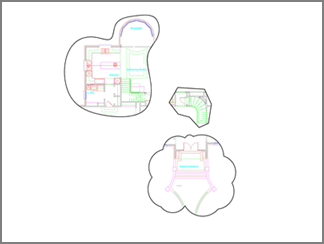

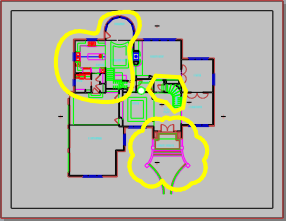
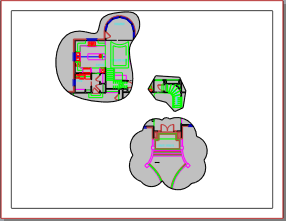
| 工具列 | 功能表 |
|---|---|
|
|
|
ChangeSpace 指令可以将物件在模型空间和图纸配置空间相互转移。
您必须打开图纸配置。如果只是在正常模型视图 ChangeSpace 指令不起作用。
| 指令行选项 | |
|---|---|
|
复制 |
设置是否复制物件,当加号 |
| 工具列 | 功能表 | 快捷键 |
|---|---|---|
|
|
文件 > 从文件导入 > 从 3DM 文件导入图纸配置 视图 图纸配置> 导入 |
|
ImportLayout 指令从其它 Rhino 文件导入图纸配置至目前的文件。
您可以将图纸配置储存在一个文件中,再导入至其它 Rhino 文件。
当有多个图纸配置的时候,在一个图纸配置上点击鼠标右键可以清除其他的图纸配置。
| 工具列 | 功能表 |
|---|---|
|
|
|
CopyLayout 指令复制目前的图纸配置为一个新的图纸配置。
| 工具列 | 功能表 |
|---|---|
|
|
|
LayoutProperties 指令打开修改图纸配置对话框。
Rhinoceros 6 © 2010-2017 Robert McNeel & Associates. 25-6月-2018